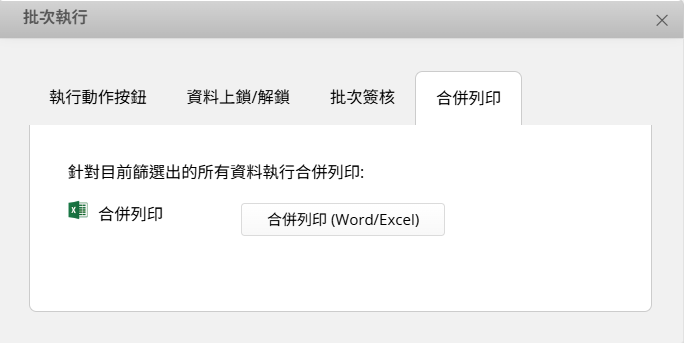如果你在表單中沒有看到以下介紹的功能,可能跟你擁有的權限有關。如有任何關於不能在表單編輯資料相關權限上的問題,請聯絡你們的系統管理者進行進一步的確認或是調整權限設定。
如果你有表單的管理者或問卷式使用者權限,想要針對所有篩選後或是列表頁勾選的資料,執行動作按鈕、上鎖/解鎖、簽核、合併列印,可以使用批次執行功能。
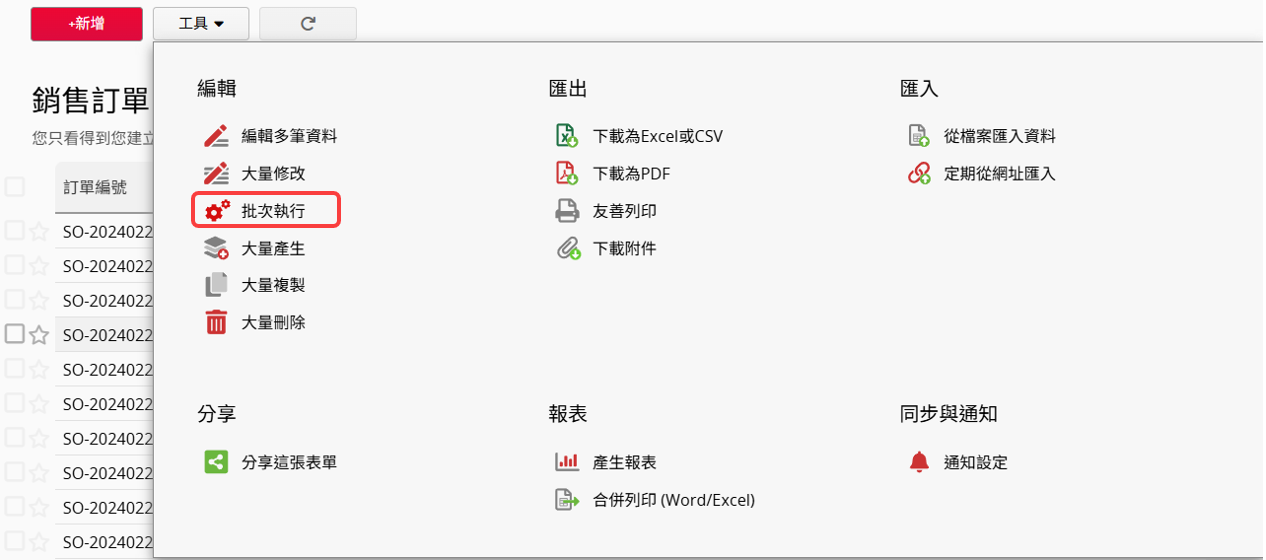
選擇想要執行動作按鈕的多筆資料,例如:一次拋轉多筆訂單資料至出貨單,在列表頁的工具點擊批次執行,在執行動作按鈕頁籤選擇想要批次執行的動作按鈕。
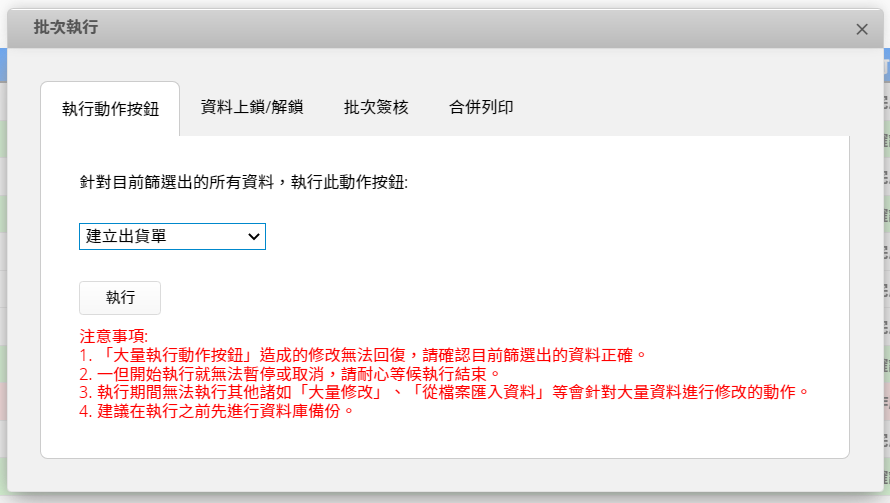
執行前請注意下列事項:
1. 「批次執行動作按鈕」造成的修改無法回復,請確認目前篩選出的資料正確。
2. 一但開始執行就無法暫停或取消,請耐心等候執行結束。
3. 執行期間無法執行其他諸如「大量修改」、「從檔案匯入資料」等會針對大量資料進行修改的動作。
4. 建議在執行之前先進行資料庫備份。
選擇想要一次上鎖或解鎖的多筆資料,例如:一次將所有已完成的訂單資料上鎖,在列表頁的工具點擊批次執行,在資料上鎖/解鎖頁籤選擇要資料上鎖或資料解鎖。
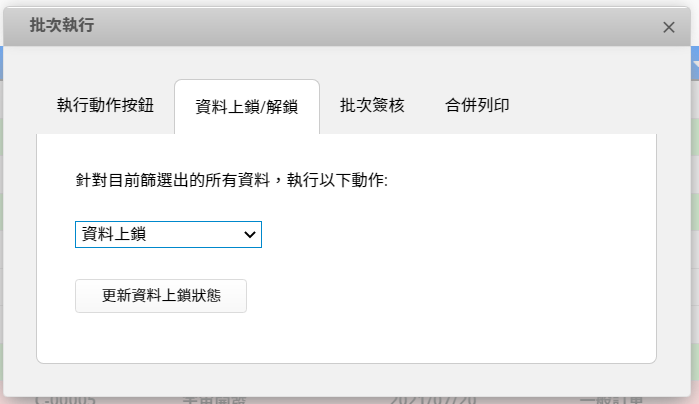
按下更新資料上鎖狀態後,系統會在背後執行動作,可以在畫面左下方看到進度。
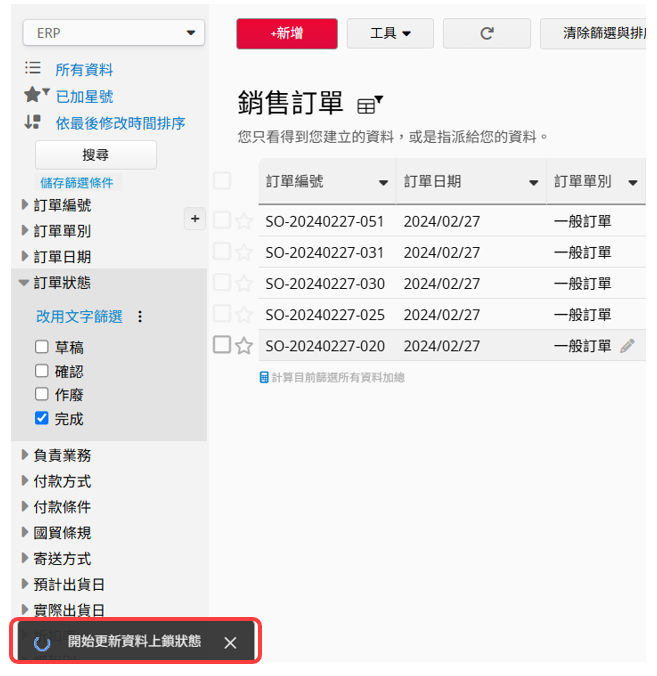
選擇想要一次發起簽核流程的多筆資料,例如:一次將所有訂單資料給主管簽核,在列表頁的工具點擊批次執行,在批次簽核頁籤中選擇開始簽核按下「開始」,便會將篩選的資料開始簽核。
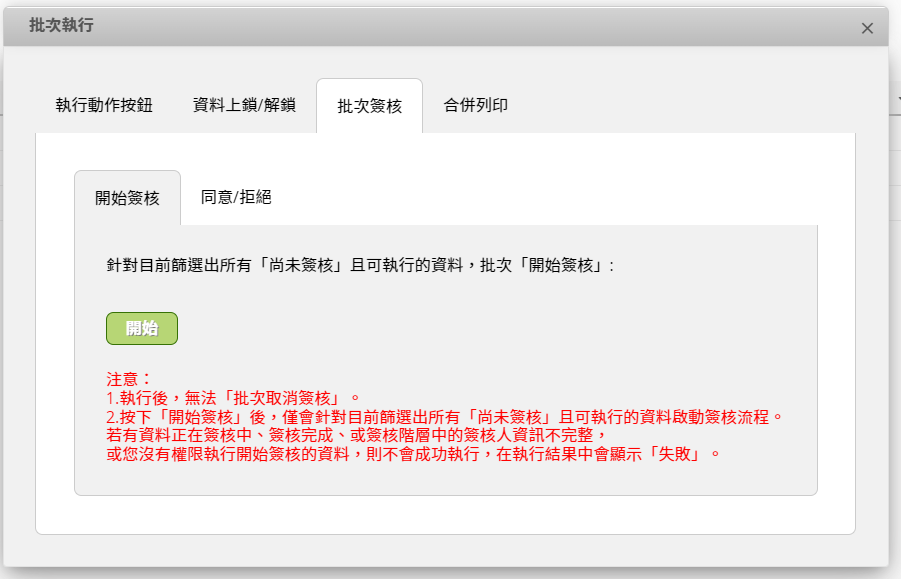
注意:
1.執行後,無法「批次取消簽核」。
2.按下「開始簽核」後,僅會針對目前篩選出所有「尚未簽核」且可執行的資料啟動簽核流程。
3. 若有資料正在簽核中、簽核完成、或簽核階層中的簽核人資訊不完整(簽核人需要手動選擇時),或您沒有權限執行開始簽核的資料,則不會成功執行,在執行結果中會顯示「失敗」。
選擇想要一次同意或拒絕的多筆資料,例如:一次同意所有訂單資料的簽核,在列表頁的工具點擊批次執行,在批次簽核頁籤中選擇同意/拒絕,可以在下方輸入理由,按下「同意」後,系統就會執行動作。
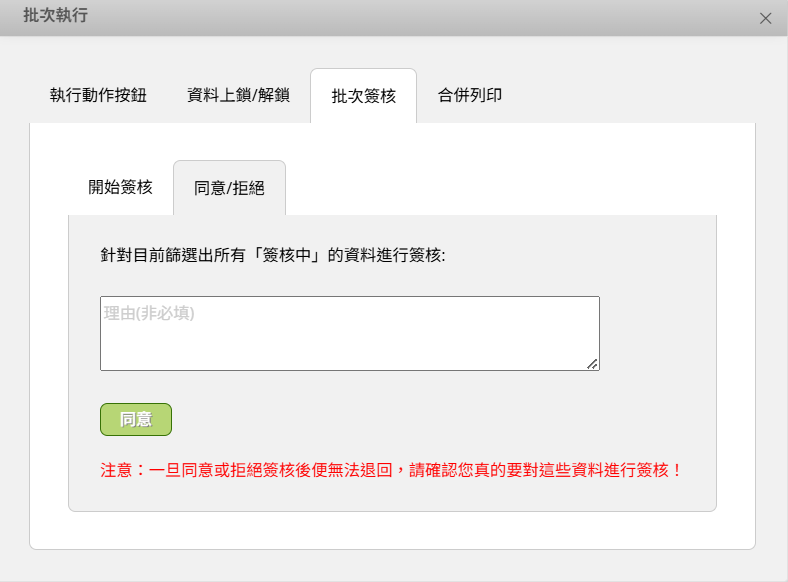
注意:
1. 一旦同意或拒絕簽核後便無法退回,執行前請確認真的要對這些資料進行簽核。
2. 如果出現失敗訊息,有可能是因為執行批次簽核的使用者並非該筆資料的簽核人或是該資料並沒有開始簽核。
選擇想要一次合併列印的多筆資料,在列表頁的工具點擊批次執行,在合併列印頁籤中點擊想要列印的按鈕即可。